Microsoft Teams Admin Centerは、IT管理者とチーム所有者が外部アクセスを制御するための多くのオプションを提供します。 たとえば、管理センターを使用して ゲストアクセスを有効にする または、外部ユーザーに関しては、特定のアクセス設定をカスタマイズします。
しかし、多くの人々は依然としてPowerShellを使用して組織内のユーザーアカウントを構成および管理することを好みます。 このPowerShellとチーム全体に不慣れな場合、または外部アクセスを管理するための特定の方法を探している場合は、このクイックガイドが役立ちます。
PowerShellを使用してMicrosoftTeamsで外部アクセスを管理する方法
Teamsの外部アクセスとゲストアクセスの主な違いの1つは、ゲストアクセスが個々のユーザーにアクセス許可を提供することです。 一方、外部アクセスは、特定のドメインのすべてのユーザーにアクセス許可を与えます。
アクションによっては、変更が組織全体に反映されるまで1〜24時間待つ必要がある場合があることに注意してください。
ドメインを許可またはブロックする
まず、Microsoft TeamsPowerShellモジュールをインストールする必要があります。 管理者権限でPowerShellを起動し、次のコマンドを実行するだけです Install-Module -Name PowerShellGet -Force.
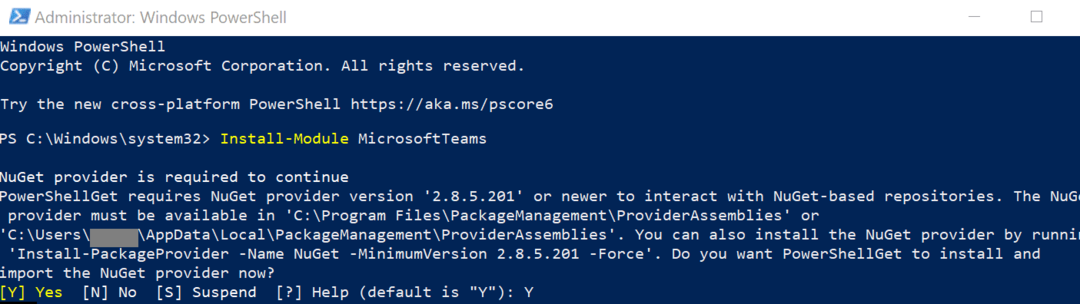
組織のユーザーが別のドメインのユーザーと通信できるようにするには、 Set-CsTenantFederationConfiguration コマンドレット。 このコマンドを使用して、他のドメインおよびパブリックプロバイダーとのフェデレーションを有効または無効にできます。
一方、現在の設定を確認したい場合は、 Get-CsTenantFederationConfiguration コマンドレット。
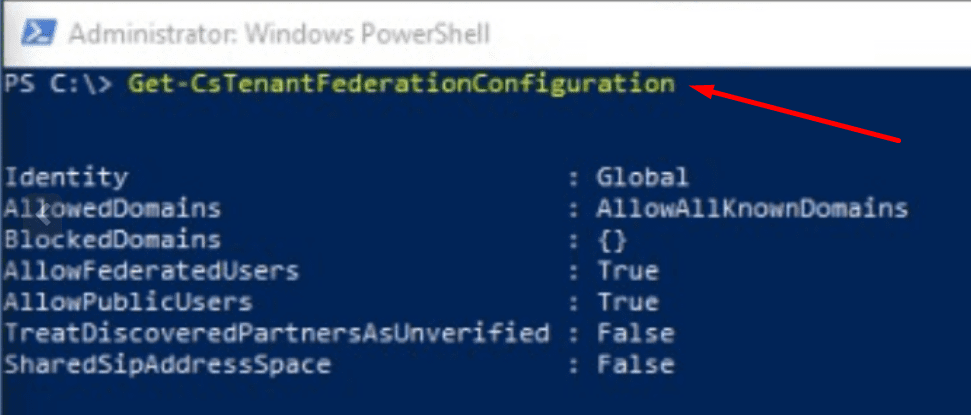
たとえば、コマンドレットを使用します Set-CsTenantFederationConfiguration -AllowPublicUsers $ True パブリックプロバイダーとの通信を可能にするため。
仮に、microsoft.comドメインからの外部ユーザーをブロックしたい場合は、以下のコマンドを使用します。
$ x = New-CsEdgeDomainPattern -Domain“ microsoft.com”
Set-CsTenantFederationConfiguration -BlockedDomains @ {Replace = $ x}
Set-CsTenantFederationConfigurationコマンドレットの詳細については、 Microsoftのサポートページ.
外部アクセスポリシーを確認する
を使用して、組織に設定されている現在の外部アクセスポリシーをいつでも確認および確認できます。 Get-CsExternalAccessPolicy コマンドレット。
特定の外部ポリシーを確認する場合は、次のコマンドを実行できます。 Get-CsExternalUserCommunicationPolicy. たとえば、外部ファイル転送ポリシーに関する情報を確認する場合は、次のコマンドを実行できます。 Get-CsExternalUserCommunicationPolicy -Identity BlockExternalP2PFileTransfer.
新しい外部アクセスポリシーを作成する
新しい外部アクセスポリシーを設定する必要がある場合は、 New-CsExternalAccessPolicy 指図。 たとえば、ユーザーによる外部ユーザーへのファイル転送をブロックする場合は、次のコマンドを実行できます。 New-CsExternalAccessPolicy -Identity BlockExternalP2PFileTransfer $ True。
PowerShellコマンドを使用してチームを構成する方法について詳しく知りたい場合は、次のWebサイトにアクセスしてください。 Microsoftのサポートページ. さらに、チェックアウトすることもできます これらのコマンドレットリファレンス に共通している Skype forBusinessおよびMicrosoftTeams.
結論
結論として、Teams Admin Centerには、組織の外部アクセスポリシーを構成および管理するための多くのオプションが用意されています。 ただし、多くのユーザーは、PowerShellを使用して作業を迅速に行うことを好みます。 PowerShellと管理センターのどちらの側にいますか? 以下のコメントでお知らせください。